Users Guide
Table Of Contents
- Comment faire ?
- Pour commencer
- Accessibilité
- HP EcoSolutions (HP et l'environnement)
- Présentation des composants de l'imprimante
- Utilisation du panneau de commande de l'imprimante
- Principes de base relatifs au papier
- Chargement du papier
- Installation et utilisation des accessoires
- Mise à jour de l'imprimante
- Ouvrez le logiciel d'impression HP (Windows)
- Imprimer
- Services Web
- Utilisation des cartouches
- Informations sur les cartouches et la tête d'impression
- De l'encre couleur est utilisée même lors de l'impression avec une cartouche noire uniquement
- Vérification des niveaux d'encre estimés
- Remplacement des cartouches
- Commande de cartouches
- Stockage des fournitures d'impression
- Enregistrement des informations anonymes liées à l'utilisation
- Informations de garantie sur les cartouches
- Configuration du réseau
- Outils de gestion de l'imprimante
- Résolution de problèmes
- Problèmes de bourrage
- Problèmes d'impression
- Problèmes de connexion réseau
- Problèmes liés à l'imprimante
- Obtenir de l'aide sur le panneau de commande de l'imprimante
- Comprendre les rapports de l'imprimante
- Résolution des problèmes à l'aide des services Web
- Maintenance de l'imprimante
- Restauration des paramètres par défaut
- Assistance HP
- Informations techniques
- Caractéristiques techniques
- Informations sur la réglementation
- Numéro de Modèle réglementaire
- Déclaration de la FCC
- Déclaration de conformité VCCI (Classe B) destinée aux utilisateurs au Japon
- Avis aux utilisateurs au Japon concernant le cordon d'alimentation
- Avis aux utilisateurs situés en Corée
- Avis d'émission sonore pour l'Allemagne
- Avis de conformité pour l'Union Européenne
- Déclaration pour l'Allemagne concernant les écrans de visualisation dans l'environnement de travail
- Déclaration de conformité
- Informations réglementaires pour les produits sans fil
- Programme de gestion des produits en fonction de l'environnement
- Conseils environnementaux
- Règlement de la Commission de l'Union européenne 1275/2008
- Papier
- Plastique
- Fiches de données de sécurité (FDS)
- Programme de recyclage
- Programme de recyclage des consommables jet d'encre HP
- Consommation électrique
- Élimination des déchets au Brésil
- Mise au rebut de l'équipement usagé par les utilisateurs
- Substances chimiques
- Restriction sur les substances dangereuses (Ukraine)
- Restriction sur les substances dangereuses (Inde)
- Informations utilisateur sur les éco-labels SEPA en Chine
- Éco-label pour imprimante, télécopieur et photocopieuse (Chine)
- Déclaration des conditions d'apposition du marquage des substances interdites (Taïwan)
- Le tableau des substances/éléments dangereux et leur contenu (Chine)
- EPEAT
- Mise au rebut des batteries à Taïwan
- Californie – Avis sur le perchlorate
- Directive sur les batteries de l'UE
- Avertissement relatif à la batterie pour le Brésil
- Index
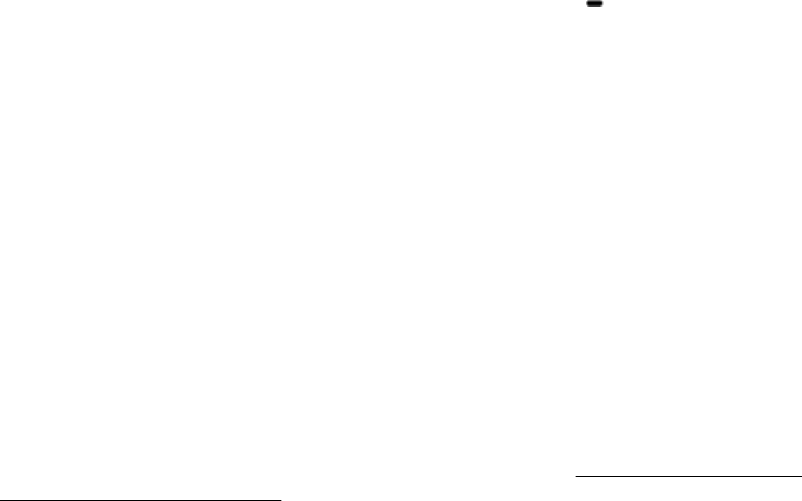
1. Sur le panneau de commande de l'imprimante, depuis l'écran d'accueil, sélectionnez Réseau, puis
appuyez sur OK .
2. Sélectionnez Paramètres Ethernet ou Paramètres sans l, puis appuyez sur OK .
3. Sélectionnez Paramètres avancés, puis appuyez sur OK .
4. SélectionnezParamètres IP (sélectionné par défaut), puis appuyez sur OK .
5. Si un message d'avertissement s'aiche pour indiquer que le changement d'adresse IP entraînera la
suppression de l'imprimante sur le réseau, appuyez sur OK pour continuer.
6. Le paramètre par défaut est Automatique. Pour modier les paramètres manuellement, sélectionnez
Manuel, puis appuyez sur OK . Saisissez les informations appropriées pour les paramètres suivants :
● Adresse IP
● Masque de sous-réseau
● Passerelle par défaut
● Adresse DNS
Pour saisir les informations d'un paramètre, sélectionnez le paramètre désiré et appuyez sur OK .
7. Après avoir entré vos modications, sélectionnez Appliquer en appuyant sur (la Sélection).
8. Appuyez sur OK .
Utilisation de Wi-Fi Direct
Grâce à la fonction Wi-Fi Direct, vous pouvez lancer une impression sans l depuis un ordinateur, un
smartphone, une tablette ou un autre appareil compatible Wi-Fi, sans passer par une connexion réseau sans
l.
Consignes d'utilisation pour Wi-Fi Direct
● Veillez à ce que votre ordinateur ou périphérique mobile dispose des logiciels requis.
– Si vous utilisez un ordinateur, assurez-vous d'avoir installé le logiciel HP fourni avec l'imprimante.
Si vous n'avez pas installé le logiciel de l'imprimante HP sur l'ordinateur, connectez-vous d'abord à
Wi-Fi Direct. Puis, installez le logiciel. Sélectionnez Sans l lorsque vous êtes invité à indiquer le
type de connexion par le logiciel d'impression.
– Si vous utilisez un périphérique mobile, veillez à ce qu'une application d'impression compatible soit
bien installée. Pour en savoir sur l'impression mobile, rendez-vous sur www.hp.com/global/us/en/
eprint/mobile_printing_apps.html.
● Vériez que Wi-Fi Direct de votre imprimante est activé.
● Une même connexion pour l'impression Wi-Fi Direct HP peut servir à cinq ordinateurs et appareils
mobiles.
● Wi-Fi Direct peut servir alors que l'imprimante est également connectée à un ordinateur via un câble USB
ou à un réseau utilisant une connexion sans l.
● Wi-Fi Direct ne peut pas servir à relier un ordinateur, un appareil mobile ou une imprimante à Internet.
● Wi-Fi Direct mot de passe: Si la méthode de connexion de Wi-Fi Direct est paramétrée sur Automatique
sur l'imprimante, le mot de passe sera toujours "12345678". Si la méthode de connexion de Wi-Fi Direct
est paramétrée sur Manuelle sur l'imprimante, le mot de passe sera un code à 8 chires généré de
manière aléatoire.
FRWW Utilisation de Wi-Fi Direct 49










